
Оглавление:
- Автор John Day [email protected].
- Public 2024-01-30 11:53.
- Последнее изменение 2025-01-23 15:05.
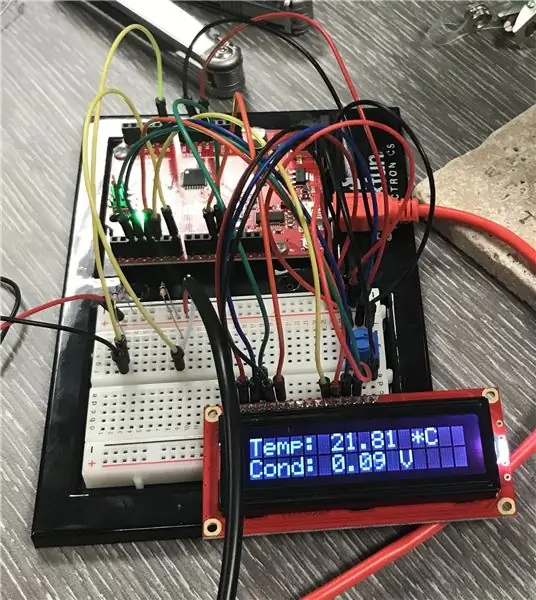
Учитель химии, с которым я работаю, хотел дать своим ученикам возможность собрать набор датчиков для проверки проводимости и температуры. Мы вытащили несколько разных проектов и ресурсов, и я объединил их в один проект. Мы объединили ЖК-проект, датчик проводимости и датчик температуры.
На фото - конечный продукт.
Шаг 1. Расходные материалы


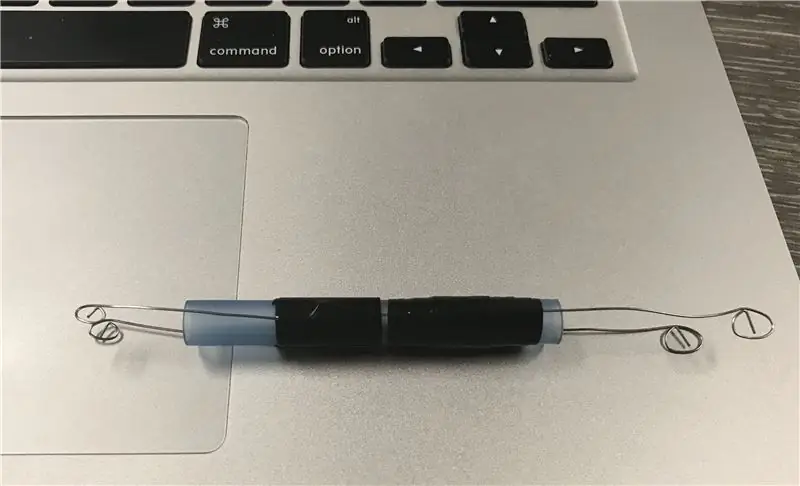
Тебе понадобится:
- Arduino Uno (я использовал Sparkfun Inventors Kit)
- Макетная плата
- Провода перемычки
- Провода с зажимом типа "крокодил"
- Резисторы 10 кОм (x2)
- ЖК дисплей
- Датчик температуры (DS18B20)
- Зонд проводимости (версия для самостоятельной сборки на шаге 6)
- Электроизоляционная лента
- Паяльник
- Припой
- Кусачки / Стриппер
- Плоскогубцы
Шаг 2: Схема подключения
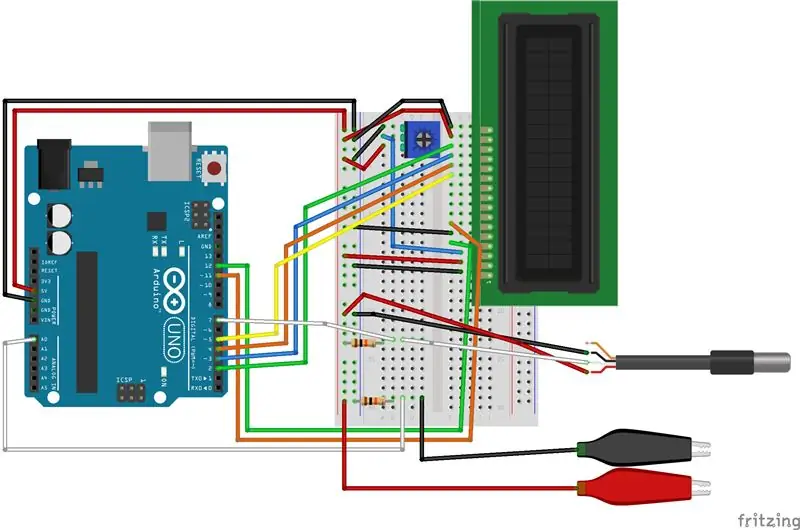
Чтобы составить план, которому студенты могли бы следовать, мне нужно было научиться составлять электрическую схему. Я использовал программу под названием Fritzing.
Шаг 3: Постройте ЖК-схему
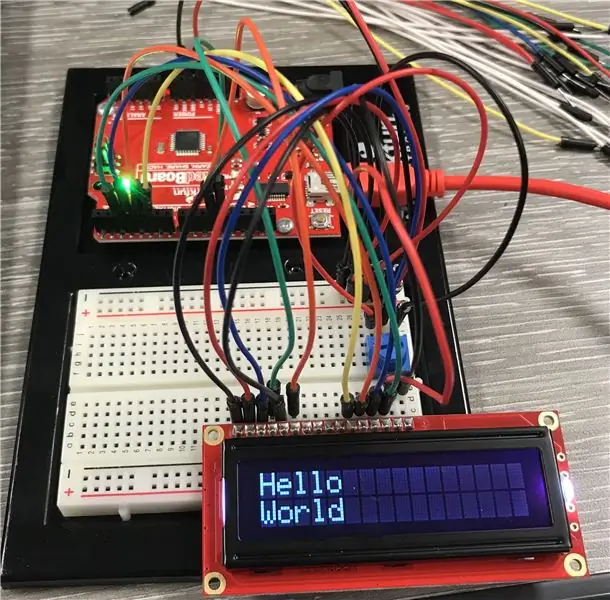



Концептуально я разделил это на 3 части; ЖК-дисплей, датчик температуры и датчик проводимости.
Я построил ЖК-схему, следуя инструкциям в руководстве Sparkfun Inventor's Kit Guide: Схема №15. Я не собираюсь печатать все соединения контактов (изучите принципиальную схему).
Моды к оригинальному дизайну:
- Я переместил ЖК-дисплей на верхний конец макета, чтобы сэкономить место на нижнем конце платы.
- Я повернул синюю подставку на 180 * и поменял местами положительный и отрицательный провода, чтобы они совпадали.
После того, как подключение было завершено, я загрузил базовый тестовый эскиз ЖК-дисплея.
С незапамятных времен все первые программы кодирования должны быть «HELLO WORLD».
Шаг 4: Подготовьте датчик температуры


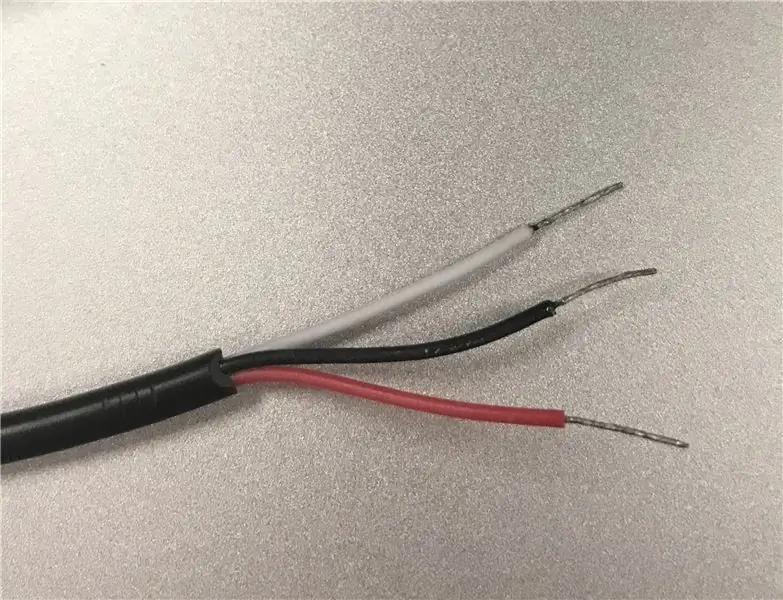
На стоковом фото показаны оригинальные неизолированные провода. В исходной конфигурации они слишком короткие.
Шаги, чтобы сделать полезные концы:
- Снимите черную оболочку еще на дюйм или два.
- Зачистите отдельные провода, чтобы обнажить 0,5 дюйма меди.
- Лужите неизолированную медь, чтобы их можно было вставить в макетную плату.
Шаг 5: Подключите датчик температуры


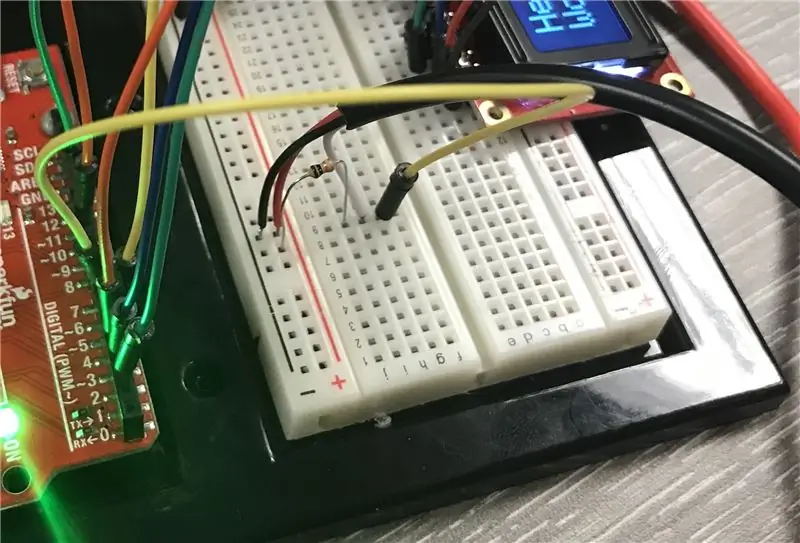
Датчик температуры имеет 3 провода
- Красный = Vcc (положительный)
- Черный = Земля (отрицательный)
- Белый = сигнал
Красный и черный провода входят в соответствующие положительные и отрицательные шины на макетной плате. Документация по датчику температуры (на сайте Sparkfun) скудна. Но во многих обзорах отмечалось, что вам нужен подтягивающий резистор на 10 кОм. После проб и ошибок я обнаружил, что это правильно. Это также цифровой датчик температуры, поэтому его необходимо подключать к цифровым контактам на Arduino.
Подключение белого провода
- Провод датчика белого цвета вставлен в 25-й ряд на макетной плате (подойдет любой ряд).
- Резистор 10 кОм подключен к ряду 25 и положительной шине (это подтягивающий резистор).
-
Белая перемычка вставлена в ряд 25 и цифровой контакт 7 на Arduino.
Я старался для простоты оставить свои сигнальные перемычки белыми, но подойдет любой цвет
Шаг 6: Зонд проводимости своими руками
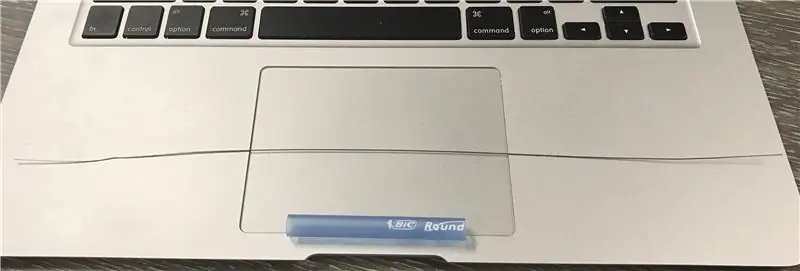
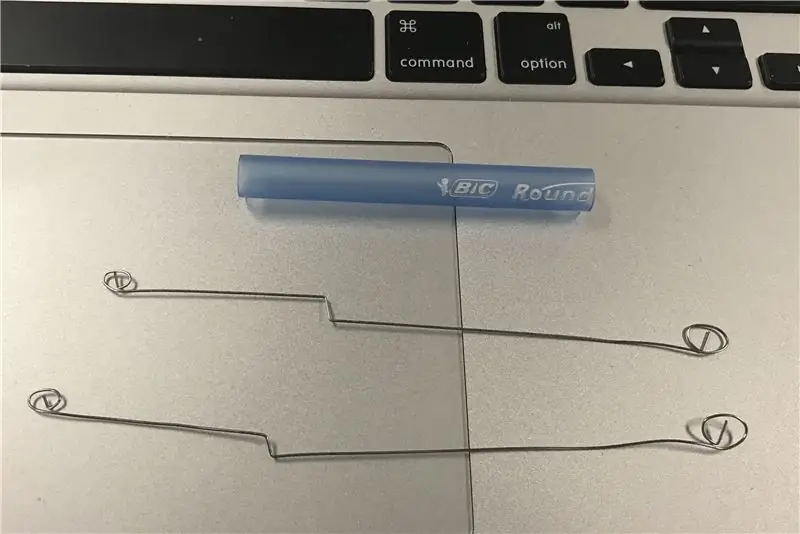

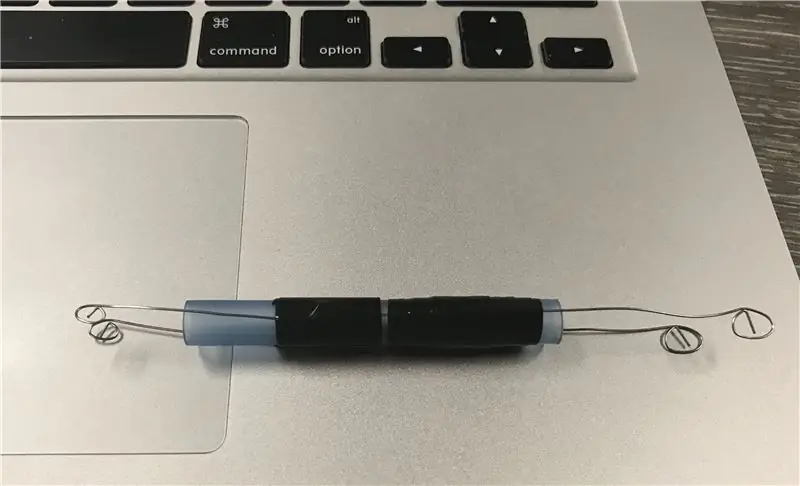
Я следовал инструкциям в этом примере, чтобы построить датчик проводимости.
Используя кусок нихромовой проволоки (приобретенный у учителя химии), я вырезал два одинаковых отрезка длиной около 6 дюймов. Я согнул их, как показано на фотографиях, и приклеил их к секции ручкой Bic (остатки от моей Perfect Pocket Pen 'ible С помощью петель на проводах зонда я могу использовать зажимы из крокодиловой кожи для соединения зонда с макетной платой.
Альтернативы:
Мы протестировали эту концепцию зонда проводимости, используя «проволоку», полученную путем разгибания канцелярских скрепок. Это дало нам аналогичные показания, и мы, скорее всего, будем использовать скрепки со студентами. Проволока для скрепки, вероятно, подвергнется коррозии намного быстрее, но это, по сути, одноразовые расходные материалы.
Шаг 7: Подключите датчик проводимости




Мы снова выполнили эти инструкции, чтобы подключить зонд к макетной плате и Arduino.
Подключите зонд:
-
КРАСНАЯ перемычка вставлена в положительную шину.
КРАСНЫЙ зажим из кожи аллигатора соединяет этот КРАСНЫЙ провод с одной стороной зонда проводимости
- Резистор 10 кОм подключен к 28-му ряду и отрицательной шине.
- БЕЛАЯ перемычка вставлена в ряд 28 и аналоговый вывод A0 на Arduino.
-
ЧЕРНАЯ перемычка вставлена в 28-й ряд.
ЧЕРНЫЙ зажим из кожи аллигатора соединяет этот ЧЕРНЫЙ провод с другой стороной зонда проводимости
Шаг 8: кодирование
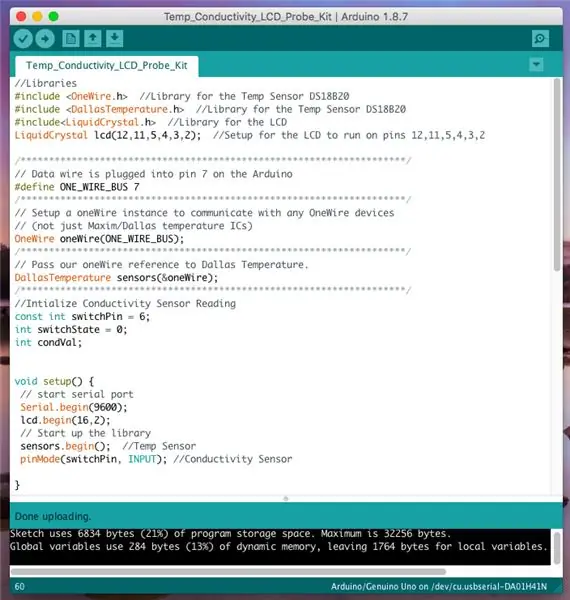
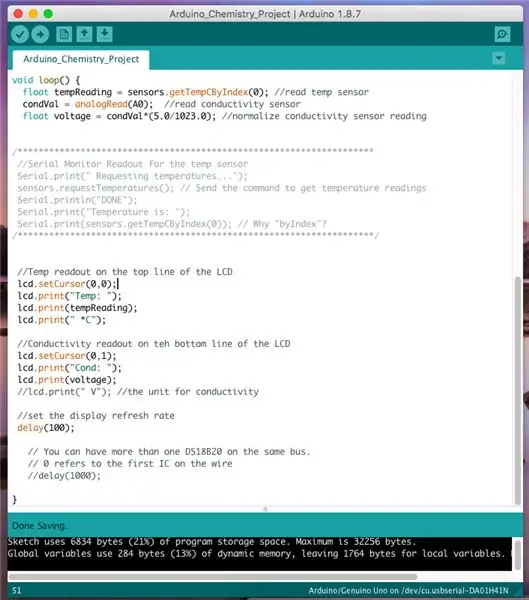
Опять же, я объединил код из трех проектов; ЖК-дисплей, температура и проводимость. Это довольно просто, и код хорошо прокомментирован. Вам нужно будет загрузить и установить несколько дополнительных библиотек, чтобы он заработал. Вам потребуются библиотеки DallasTemperature и OneWire.
Рекомендуемые:
Модель зонда Hayabusa 2: 5 шагов

Модель зонда Hayabusa 2: у меня было несколько небольших солнечных панелей без меток (19 * 52 мм, 0,15 Вт -> макс 0,3 А при 0,5 В). Я не знал, что с ними делать, пока не услышал о приземлении японского Хаябуса. 2 Зонд. В этом руководстве я попытаюсь создать модель, напоминающую т
Комплект гигрометра для гигротермографа Arduino + LCD1602 / I2C + DHT11 Sinoning Makerbuying: 5 шагов (с изображениями)

Комплект гигрометра Arduino для гигротермографа + LCD1602 / I2C + DHT11 Sinoning Makerbuying: нет необходимости в сварке, нет необходимости в сложных электротехнических знаниях, вы можете сделать свой собственный термометр. Нужно только подключить кабель, который мы даем Исходный код Предоставляет подробные онлайн-уроки и пространство для связи, дизайн этого комплекта от SINONING РОБОТ купить комплект
Комплект для обучения Arduino (открытый исходный код): 7 шагов (с изображениями)

Комплект для обучения Arduino (с открытым исходным кодом): если вы новичок в Arduino World и собираетесь изучать Arduino, имея некоторый практический опыт, эти инструкции и этот комплект для вас. Этот комплект также является хорошим выбором для учителей, которые любят обучать своих учеников Arduino простым способом
Искажение изображения для химического травления и пескоструйной обработки стекла: 4 шага

Искажение рисунков для химического травления и пескоструйной обработки стекла: если вы используете лазер для травления стекла, вы можете без проблем использовать свои обычные рисунки. Однако, если вы используете резак для винила или клейкую бумагу, чтобы сделать маску для химического травления (например, то или это), вам нужно будет манипулировать изображением f
Практический комплект для пайки SMD, или Как я научился перестать беспокоиться и полюбил дешевый китайский комплект: 6 шагов

Практический комплект для пайки SMD, или Как я научился перестать беспокоиться и полюбил дешевый китайский комплект: это не инструкция по пайке. Это инструкция о том, как собрать дешевый китайский комплект. Поговорка гласит, что вы получаете то, за что платите, и вот что вы получаете: плохо документировано. Сомнительное качество детали. Нет поддержки. Так зачем покупать
